AI隔离模式怎么开启和关闭
时间:2025-08-24 22:54:38 131浏览 收藏
**AI隔离模式教程:Illustrator精细编辑技巧** 想要在Adobe Illustrator中对复杂群组进行精准编辑?本文为你详细解读AI隔离模式的开启与退出方法。通过双击群组对象轻松进入隔离模式,聚焦目标元素,利用【视图】→【画板适合窗口大小】获得更佳的编辑视野。完成修改后,只需双击画板空白区域即可退出,编组关系保持不变。最后,使用【选择】→【取消选择】或快捷键Ctrl/Cmd+Shift+A清除选择。掌握AI隔离模式,提升你的Illustrator操作效率,轻松应对复杂图形编辑挑战!

Adobe Illustrator中隔离模式的使用与退出详细教程
首先,启动Adobe Illustrator软件,使用选择工具选中一个由多个图形组成的群组对象。
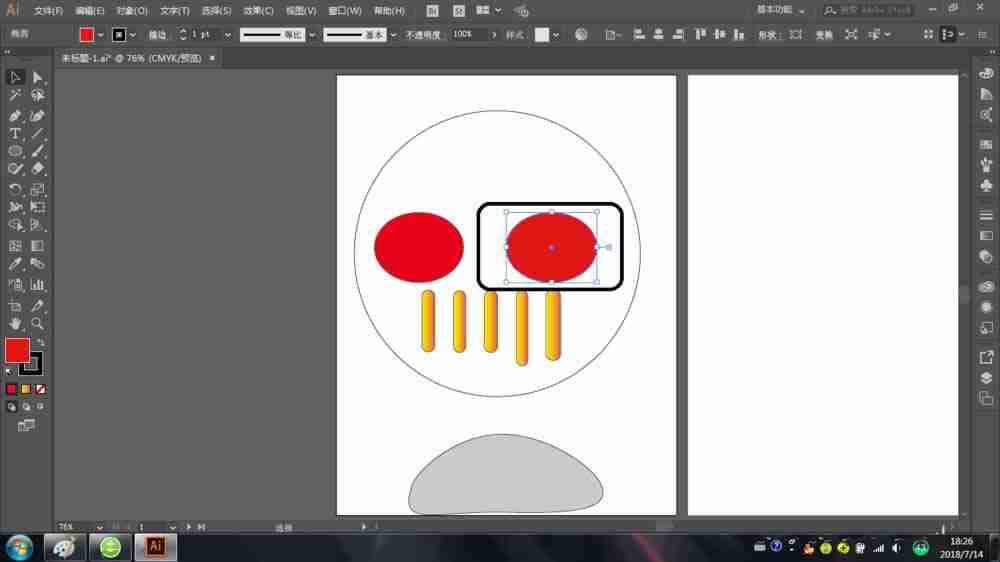
接下来,双击该群组中的任意一个图形,即可进入隔离模式。此时,界面会自动聚焦于该群组,方便进行精细编辑。
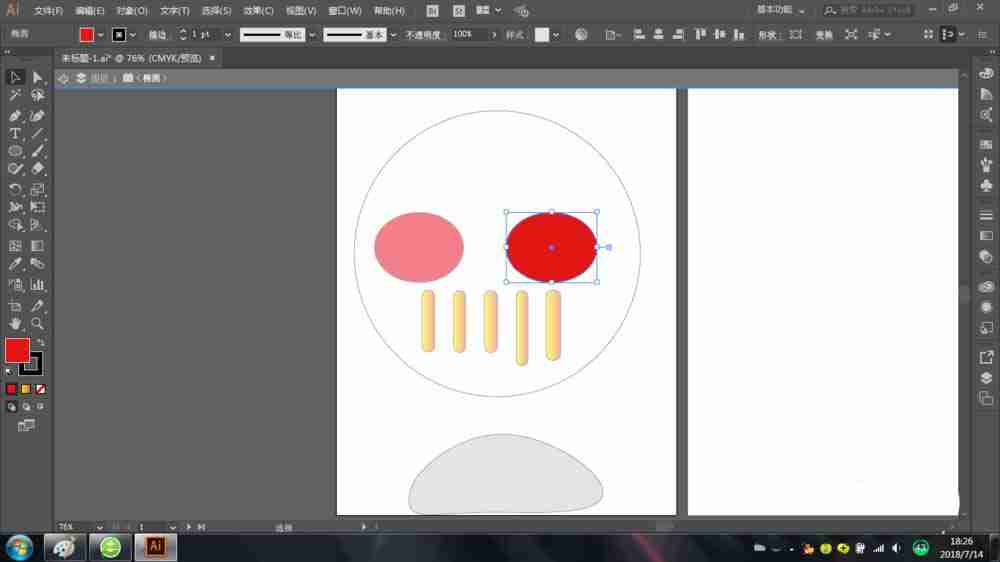
进入隔离模式后,可选择顶部菜单栏中的【视图】→【画板适合窗口大小】,以便更清晰地查看当前编辑区域。
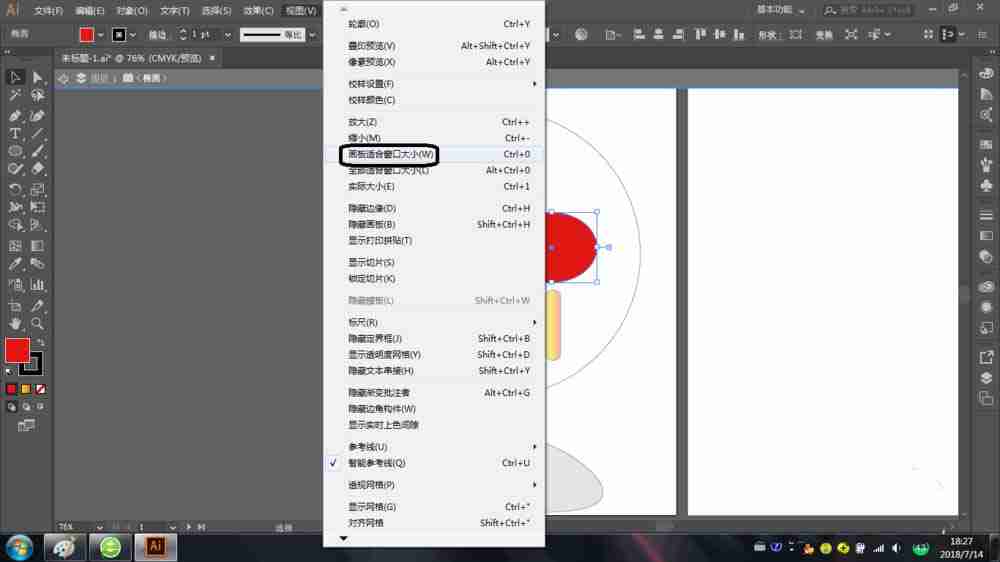
随后,可以对群组内的元素进行调整。例如,将浅灰色的圆形向下拖动,使其与其他图形位置对齐。
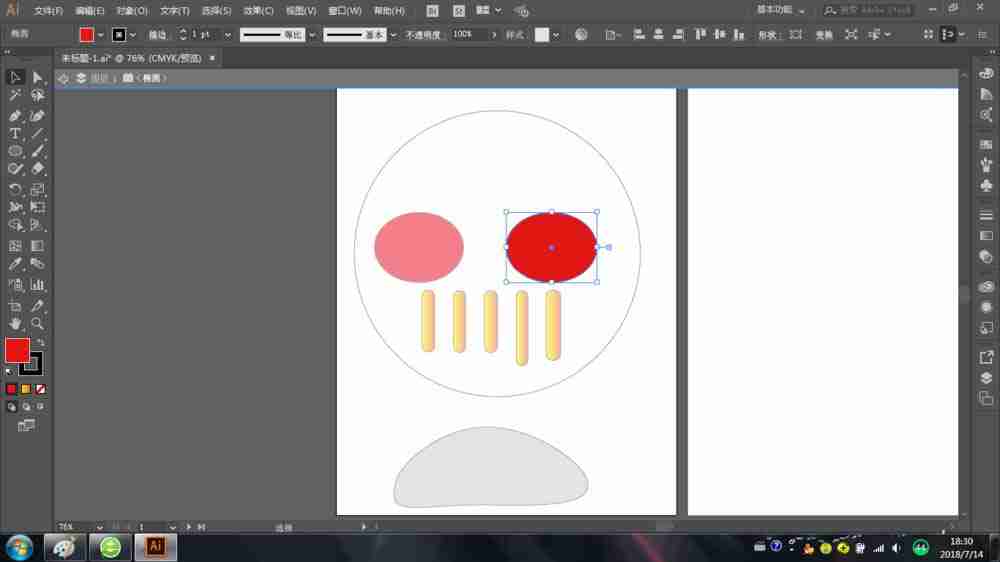
完成编辑后,双击群组以外的任意空白区域,即可退出隔离模式,返回正常编辑状态。
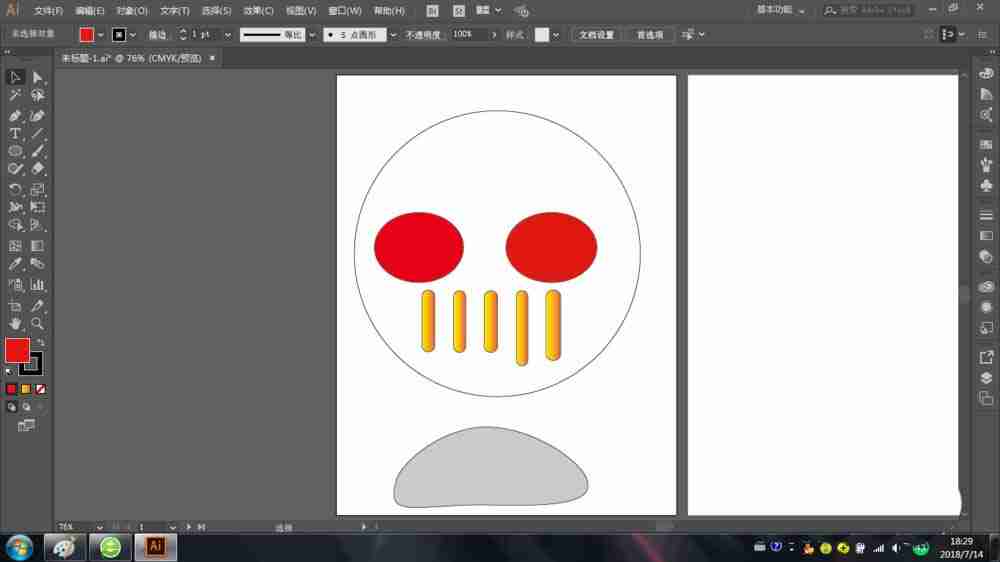
退出后,点击该圆形,会发现它仍属于原始群组,且选择时会同时选中组内其他对象,说明编组关系保持不变。
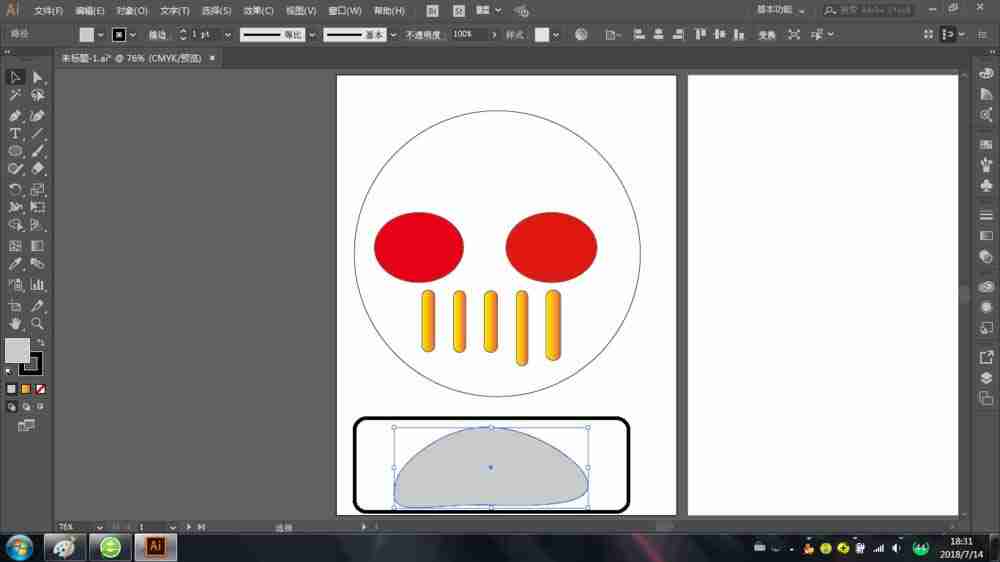
最后,执行【选择】→【取消选择】命令,或使用快捷键 Ctrl+Shift+A(Windows)/Cmd+Shift+A(Mac),清除当前选中状态。
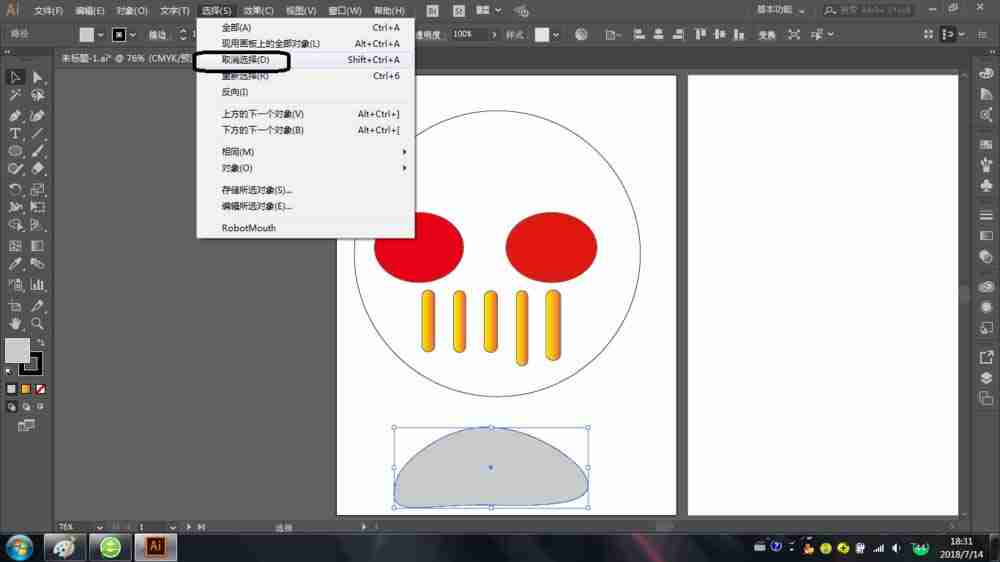
理论要掌握,实操不能落!以上关于《AI隔离模式怎么开启和关闭》的详细介绍,大家都掌握了吧!如果想要继续提升自己的能力,那么就来关注golang学习网公众号吧!
-
501 收藏
-
501 收藏
-
501 收藏
-
501 收藏
-
501 收藏
-
275 收藏
-
321 收藏
-
484 收藏
-
360 收藏
-
375 收藏
-
222 收藏
-
454 收藏
-
415 收藏
-
431 收藏
-
120 收藏
-
248 收藏
-
335 收藏
-

- 前端进阶之JavaScript设计模式
- 设计模式是开发人员在软件开发过程中面临一般问题时的解决方案,代表了最佳的实践。本课程的主打内容包括JS常见设计模式以及具体应用场景,打造一站式知识长龙服务,适合有JS基础的同学学习。
- 立即学习 543次学习
-

- GO语言核心编程课程
- 本课程采用真实案例,全面具体可落地,从理论到实践,一步一步将GO核心编程技术、编程思想、底层实现融会贯通,使学习者贴近时代脉搏,做IT互联网时代的弄潮儿。
- 立即学习 516次学习
-

- 简单聊聊mysql8与网络通信
- 如有问题加微信:Le-studyg;在课程中,我们将首先介绍MySQL8的新特性,包括性能优化、安全增强、新数据类型等,帮助学生快速熟悉MySQL8的最新功能。接着,我们将深入解析MySQL的网络通信机制,包括协议、连接管理、数据传输等,让
- 立即学习 500次学习
-

- JavaScript正则表达式基础与实战
- 在任何一门编程语言中,正则表达式,都是一项重要的知识,它提供了高效的字符串匹配与捕获机制,可以极大的简化程序设计。
- 立即学习 487次学习
-

- 从零制作响应式网站—Grid布局
- 本系列教程将展示从零制作一个假想的网络科技公司官网,分为导航,轮播,关于我们,成功案例,服务流程,团队介绍,数据部分,公司动态,底部信息等内容区块。网站整体采用CSSGrid布局,支持响应式,有流畅过渡和展现动画。
- 立即学习 485次学习
